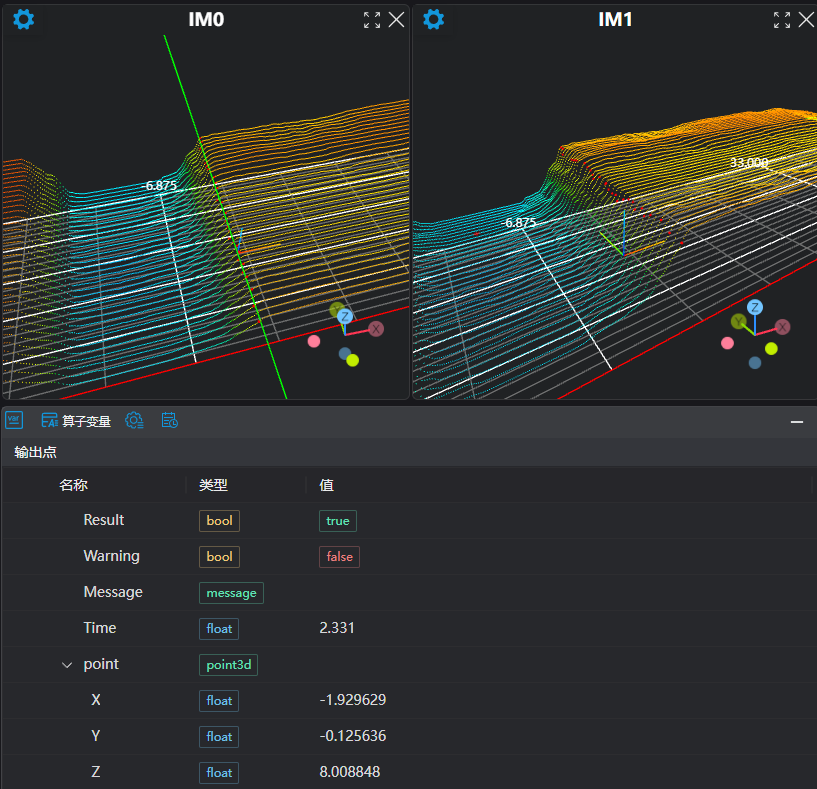3D拐点查找
算子功能
将点云区域按X或Y方向显示曲线曲率满足阈值范围内最大的点,称之为拐点,输出这些拐点的中点或拟合的直线。
参数介绍
输入参数
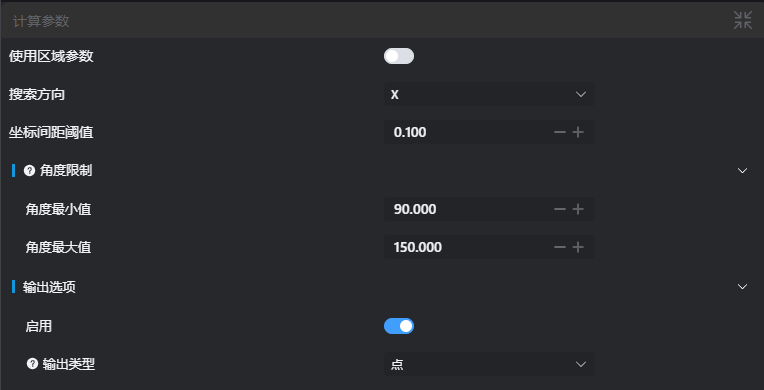
| 参数 | 范围 | 默认值 | 说明 | 图示 |
|---|---|---|---|---|
| 输入图像 | 0-8 | 0 | 图像输入的IM编号 | 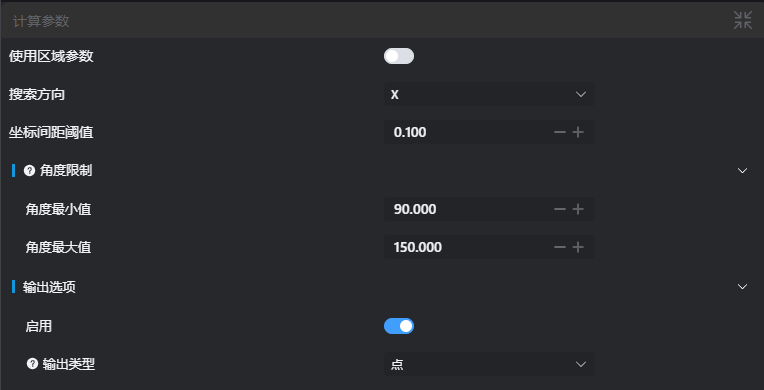 |
计算参数
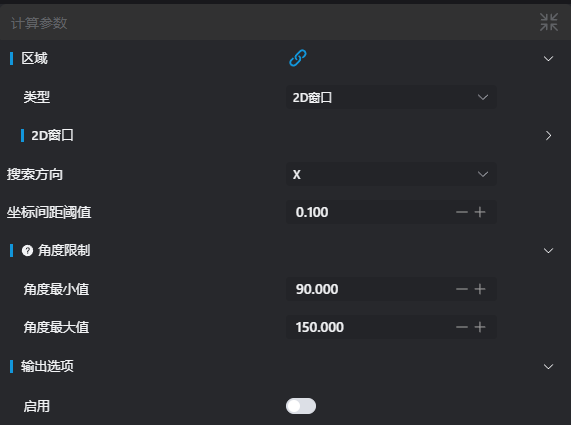
| 参数 | 范围 | 默认值 | 说明 | 图示 |
|---|---|---|---|---|
| 区域 | 2D窗口/2D圆形窗口/2D多边形窗口/盒子/圆柱盒子/旋转盒子/点集(仅绑定) | 盒子 | 手动框选合适的ROI区域可以通过绑定选择已存在的ROI区域 | |
| 搜索方向 | X/Y | X | X:按X方向搜索拐点 Y:按Y方向搜索拐点 | 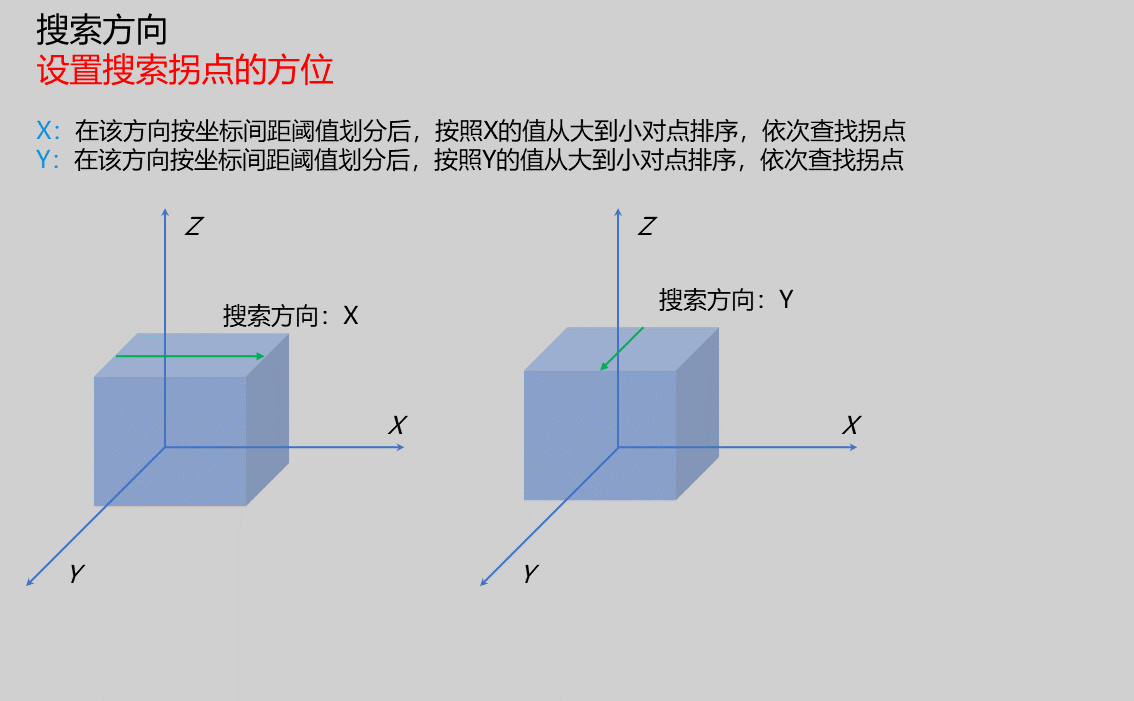 |
| 坐标间距阈值 | 0.100 | 若搜寻方向为X方向,则在点Y方向上间距小于阈值范围的点均视为在X方向的一条曲线上;若搜寻方向为Y方向,则在点X方向上间距小于阈值范围的点均视为在Y方向的一条曲线上; | 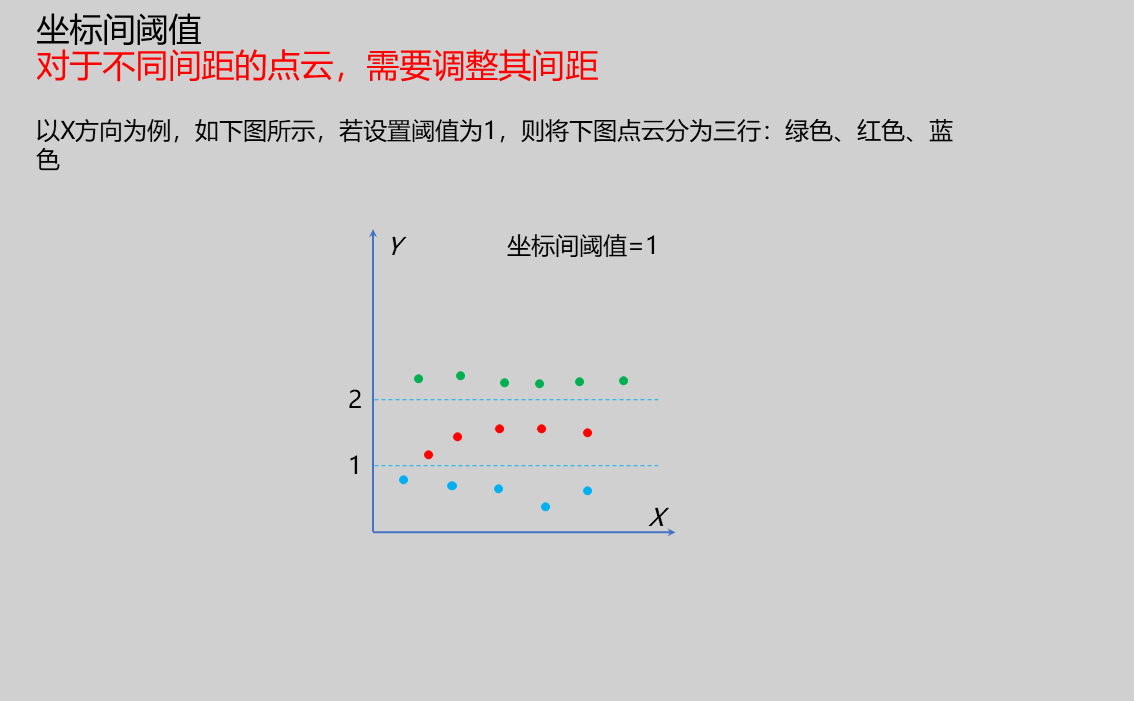 | |
| 角度限制 | 角度最小值:设置认定为拐点时角度的最小值 角度最大值:设置认定为拐点时角度的最大值 | 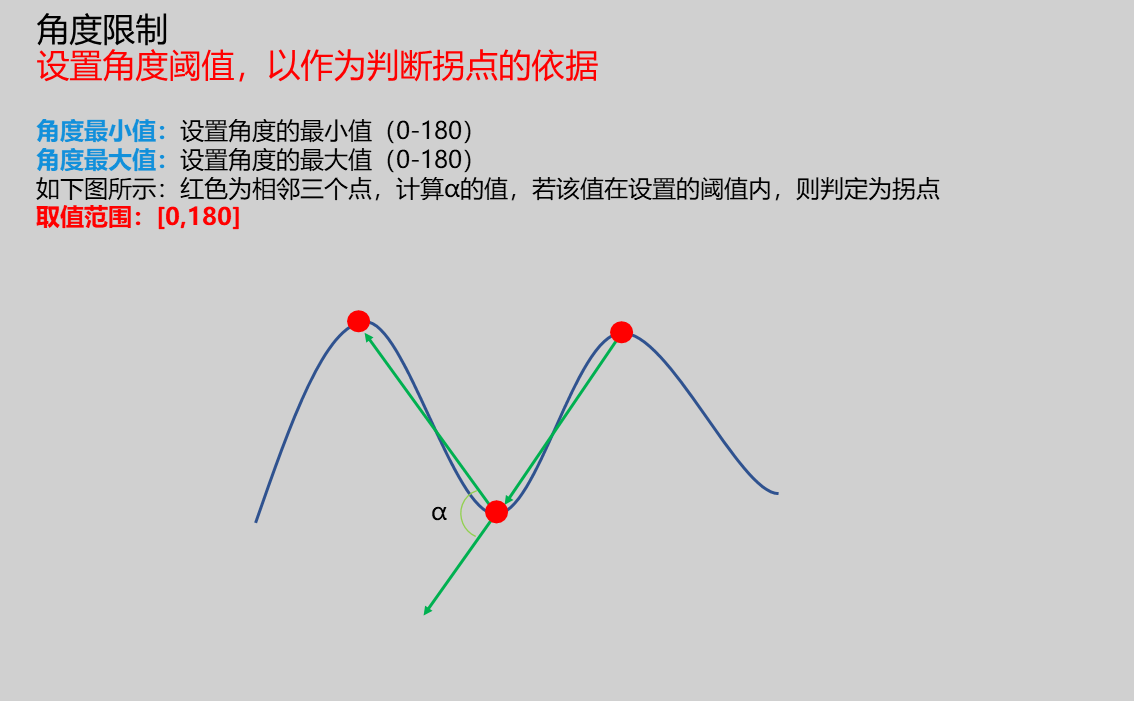 | ||
| 输出选项 | true/false | false | ||
| 输出类型 | 点/线 | 点 | 启动输出选项需要设置输出类型 点:设置输出为点,并将该点推至寄存器内 线:设置输出为线,并将该线推至寄存器内 | 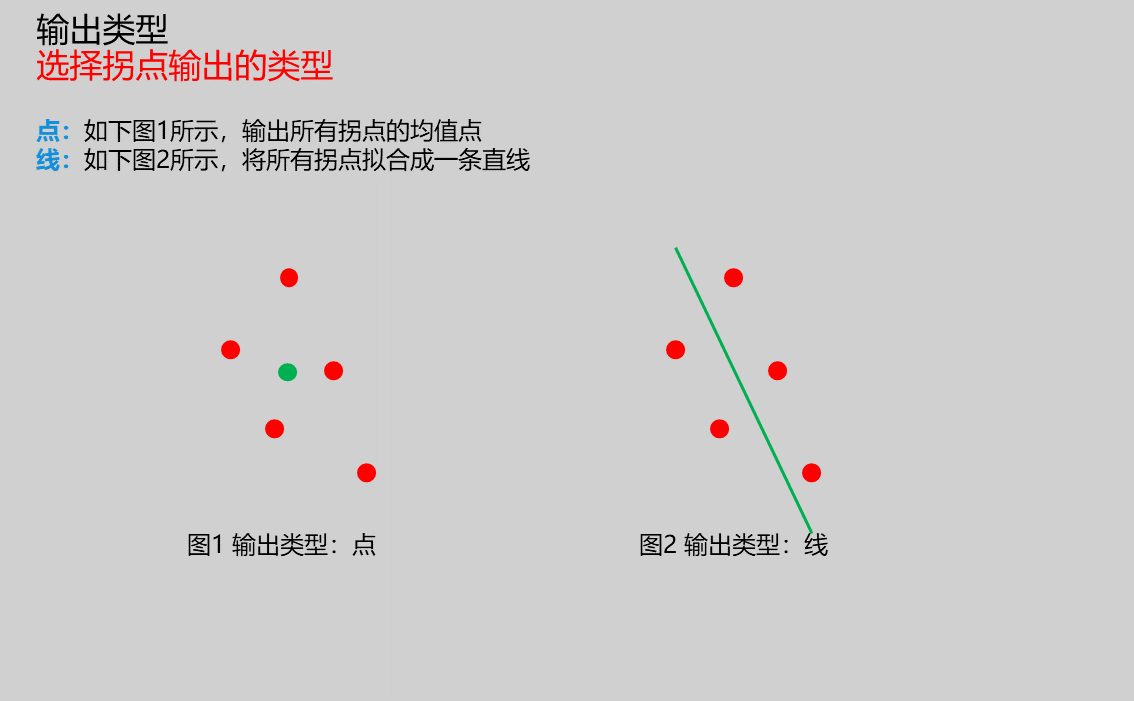 |
结果显示
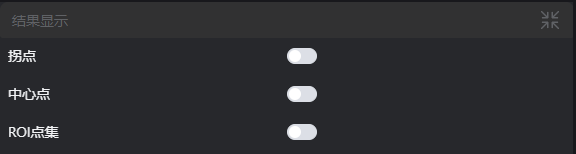
| 参数 | 范围 | 默认值 | 说明 | 图示 |
|---|---|---|---|---|
| 拐点 | true/false | false | 找到的拐点,若启用,则在图像中显示 | |
| 中心点 | true/false | false | 拐点中心点,若启用,则在图像中显示 | |
| 拟合直线 | true/false | false | 拐点的拟合直线,若启用,则在图像中显示 | |
| ROI点集 | true/false | false | 仅在使用区域参数选中时生效,ROI框选的区域点集,若启用,则在图像中显示 |
输出参数
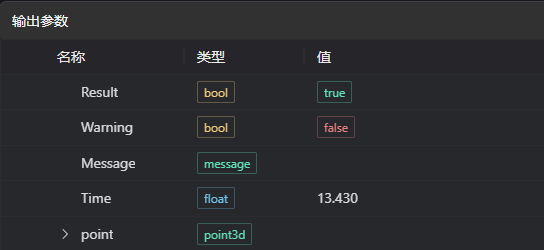
| 名称 | 类型 | 范围 | 说明 |
|---|---|---|---|
| Result | bool | true/false | true为成功,false为失败 |
| Warning | bool | true/false | true表示有警告,false表示没有 |
| Message | string | 输出成功、错误或警告信息,如果没有错误或警告则为空 | |
| Time | float | 算子执行时间,单位:ms | |
| point | point3d | 拐点坐标信息 |
提示
更多参数类型详细说明,请参看类型定义
异常排查
| 序号 | 异常信息 | 对应参数 | 解决方法 |
|---|---|---|---|
| 1 | 角度限制参数非法 | 角度下限小于角度上限 | |
| 2 | 输入的区域类型是{0},无效区域类型 | 区域类型 | 区域输入类型为2D窗口/2D圆形窗口/2D多边形窗口/盒子/圆柱盒子/旋转盒子/点集之一 |
| 3 | 区域为空 | 1.检查是否框选为空 2.检查点集是否为空 | |
| 4 | 输入点云为空 | 确认IM是否存在有效点,若无有效点,请加载点云或切换存在有效点的IM | |
| 5 | 坐标间距阈值非法 | 针对点云间距适当调整坐标间值 | |
| 6 | 没有找到拐点 | 适当调大坐标间阈值或角度范围 | |
| 7 | 输出类型是{0},无效输出类型 | 几何类型 | 输出选择为点/直线其中一种 |
| 8 | 输入的多边形顶点个数小于3,无法形成多边形 | 添加2d多边形窗口顶点数,使得顶点数至少为三个 |
示例介绍
工程设计
选择
加载点云工具,加载需要处理的3d点云图到IM0。选择
3D拐点工具,设置不同输出类型。
工具使用
选择需要进行操作的输入图像,图像序号要与工程中图像所在IM序号一致
选择区域类型为盒子,将盒子移动到待测位置,包围住待测点云
使用技巧
1. 通过图像窗口上的ROI控制器来拖动或缩放盒子;
2. 直接在计算参数中修改盒子的起点或终点坐标来调整盒子位置和大小;
设置参数
在结果显示栏中勾选想要显示的内容
点击
测试,查看图像窗口和参数是否符合预期没有问题后点击
保存,在运行列表中运行该算子,即可在对应的IM查看运行结果